Die 6 wichtigsten Gründe, warum KeePass mein bevorzugter Passwort-Manager ist
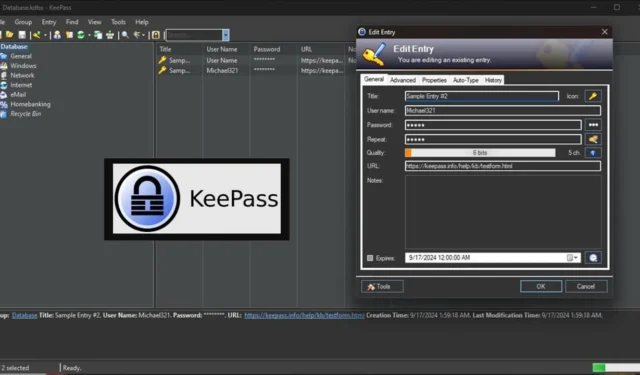
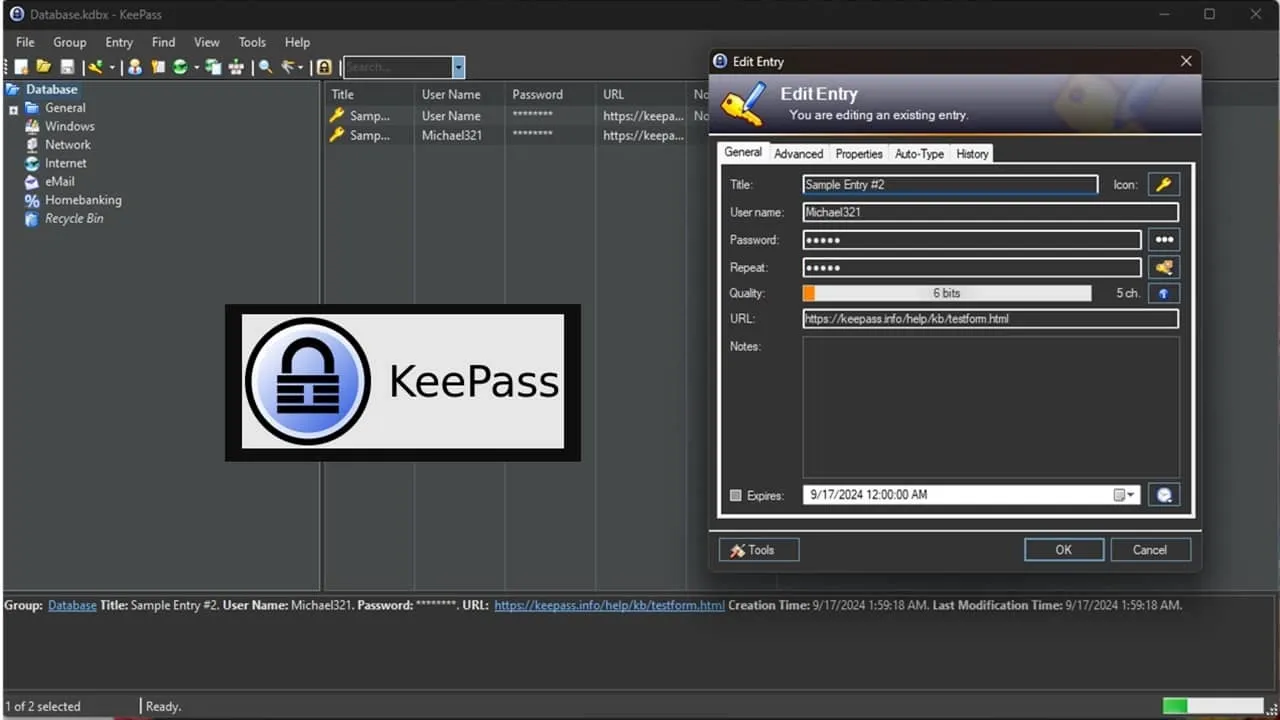
Früher habe ich mich für meine verschiedenen Konten auf ein einziges Passwort verlassen, aber jetzt verwende ich für Hunderte von Konten unterschiedliche Passwörter. Um diese Vielzahl von Passwörtern effektiv verwalten zu können, wähle ich den KeePass Password Manager gegenüber anderen Lösungen zur Passwortverwaltung. Und hier ist der Grund.
mte_toc]
1. Portable App ohne Installation
Ich bevorzuge portable Anwendungen. Sie sind äußerst benutzerfreundlich und benötigen nur wenig Speicherplatz. Sie eignen sich daher perfekt für USB-Laufwerke oder ältere Computer. KeePass muss auf meinem System nicht installiert werden. Ich kann meinen KeePass-Ordner und die Datenbankdatei bei Bedarf problemlos auf ein neues Gerät übertragen.
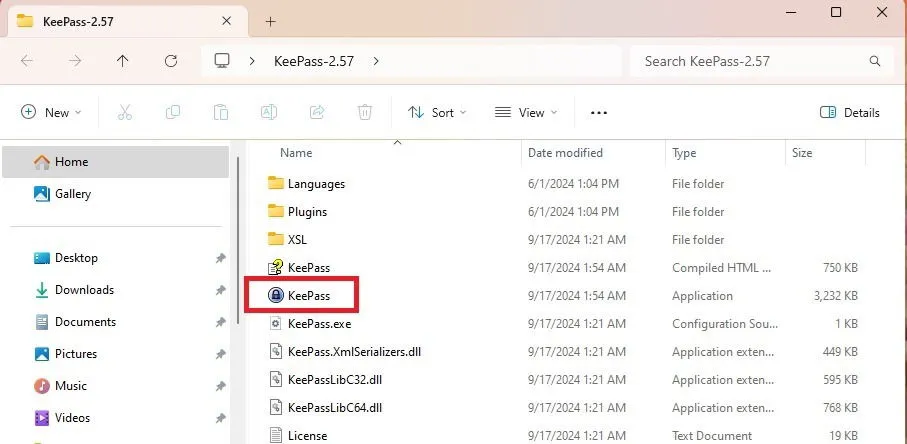
Das Beste daran ist, dass ich es als portable App nicht einmal auf meinem PC installieren muss. Für potenzielle Hacker ist es schwierig, auf meine Passwörter zuzugreifen, wenn sie nicht auf meinem Computer vorhanden sind. Stattdessen speichere ich sie auf einem USB-Stick (den ich verschlüsseln kann) und habe auf jeden Fall Backups für zusätzliche Sicherheit.
KeePass ist hauptsächlich für Windows verfügbar, aber verschiedene Projekte, die auf seinem Quellcode basieren, erweitern die Kompatibilität auf Android, iOS, Linux und macOS.
2. Alles lokal gespeichert für vollständige Kontrolle
Ich verstehe die Skepsis gegenüber der lokalen Speicherung, aber genau das ist für mich der Vorteil. Selbst hoch angesehene Dienste wie LastPass wurden kompromittiert, was nicht gerade Vertrauen in die Sicherheit meiner Passwörter erweckt.
Mit KeePass wird meine Passwortdatenbank nur auf meinem lokalen Gerät gespeichert. Es ist nur eine kleine Datenbankdatei, die alle Schlüssel zu meinen Konten enthält. Es mag zwar unbequem sein, keine Funktion zum automatischen Ausfüllen oder keinen geräteübergreifenden Zugriff auf Passwörter zu haben, aber ich finde, es ist die paar zusätzlichen Sekunden wert, die es dauert, KeePass zu öffnen und meine Informationen abzurufen.
Sobald KeePass geöffnet ist, können Sie ganz einfach mit der rechten Maustaste auf einen Eintrag klicken, um die Site zu besuchen, oder schnell den Benutzernamen und das Passwort kopieren. Eine zusätzliche Sicherheitsmaßnahme besteht darin, dass alle kopierten Informationen nach 10 Sekunden ablaufen. Sicherheit ist in diesem Szenario von größter Bedeutung.
Dieses Gefühl der Kontrolle ist von unschätzbarem Wert. Vielleicht bin ich ein bisschen kontrollsüchtig, aber angesichts der begrenzten Kontrolle über Online-Daten ermöglicht mir KeePass, einen Teil dieser Macht zurückzugewinnen.
3. Robuste, anpassbare Sicherheit
Erstens sind alle Informationen vollständig verschlüsselt – nicht nur die Passwörter. KeePass verwendet AES und Twofish oder ChaCha20 (je nach verwendeter Version), um Ihre Daten zu schützen.
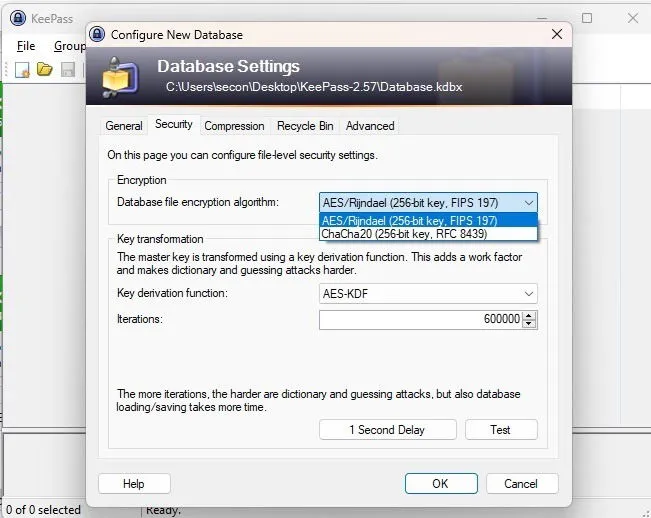
Ich schätze es, dass ich die Sicherheitsattribute meines Passwort-Managers anpassen kann. Persönlich entscheide ich mich für AES, da ich damit am besten zurechtkomme. Dadurch werden die Iterationen erhöht, sodass es für Hacker schwieriger wird, Brute-Force-Angriffe auf meine Passwörter durchzuführen. Das Laden kann einige Sekunden dauern, aber das ist ein kleiner Preis für die verbesserte Sicherheit.
Außerdem lege ich Wert auf mehrere Anmeldemethoden. Es genügt nicht die einfache Eingabe eines Passworts. Ich habe die Wahl zwischen folgenden Optionen:
- Master-Passwort
- Windows-Benutzerkonto
- Schlüsseldatei auf einem externen Gerät
- Alle Methoden kombiniert
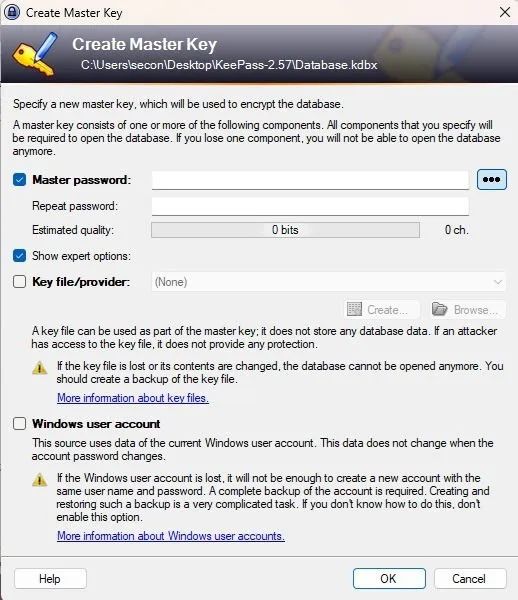
Ohne die richtigen Anmeldeinformationen wird der Zugriff verweigert. Selbst wenn es Hackern gelingen sollte, meine Datenbankdatei abzugreifen, verfügen sie nicht über das Passwort oder die Schlüsseldatei, die erforderlich sind, um sie auszunutzen.
Im Gegensatz zu vielen Softwareanwendungen, die nach dem Schließen weiterhin Ressourcen im Hintergrund verbrauchen, wird KeePass Password Manager vollständig beendet. Wenn ich auf die Schaltfläche „Schließen“ klicke, wird KeePass heruntergefahren und die Datenbank automatisch gesperrt.
4. Eine Fülle nützlicher KeePass-Plugins
Ich habe KeePass über ein Jahr lang verwendet, bevor ich die große Auswahl an verfügbaren Plugins entdeckt habe . Obwohl ich mit KeePass in seiner Grundversion bereits zufrieden war, sind diese zusätzlichen Funktionen ein wunderbarer Bonus – etwas, das ich bei anderen Passwortmanagern nicht gefunden habe.
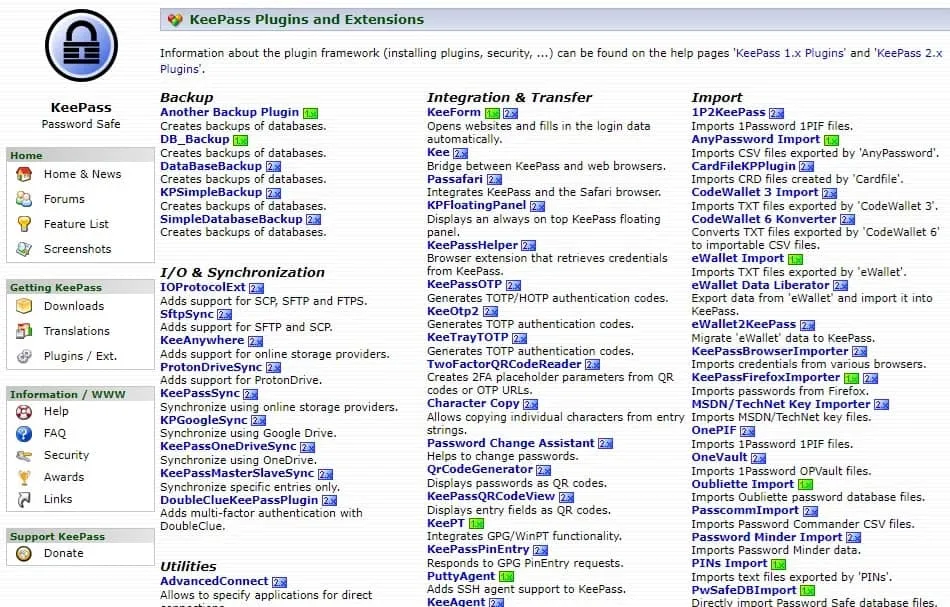
Nachdem ich zahlreiche KeePass-Plugins getestet habe, sind meine aktuellen Favoriten:
- Kee , funktioniert mit KeePass RPC – Dadurch kann KeePass mit meinem Browser kommunizieren, um die Anmeldung zu automatisieren. Obwohl es nicht so schnell ist wie viele andere führende Passwortmanager, bietet es Komfort und gleichzeitig Sicherheit.
- Breach/Leak Checkers – Während es zahlreiche Websites gibt, mit denen Sie überprüfen können, ob Konten kompromittiert wurden, führt dieses praktische Plug-In Prüfungen durch, um festzustellen, ob in KeePass gespeicherte Anmeldeinformationen offengelegt wurden.
- KeeTheme – Als Liebhaber individueller Gestaltung optimiere ich gerne die Optik. Obwohl KeePass einige grundlegende Anpassungsoptionen bietet, bietet KeeTheme zusätzliche Designs und ermöglicht es mir sogar, eigene zu erstellen. Ich habe beispielsweise ein dunkles Design entwickelt, das von den Einstellungen meines Windows-Systems unabhängig ist.
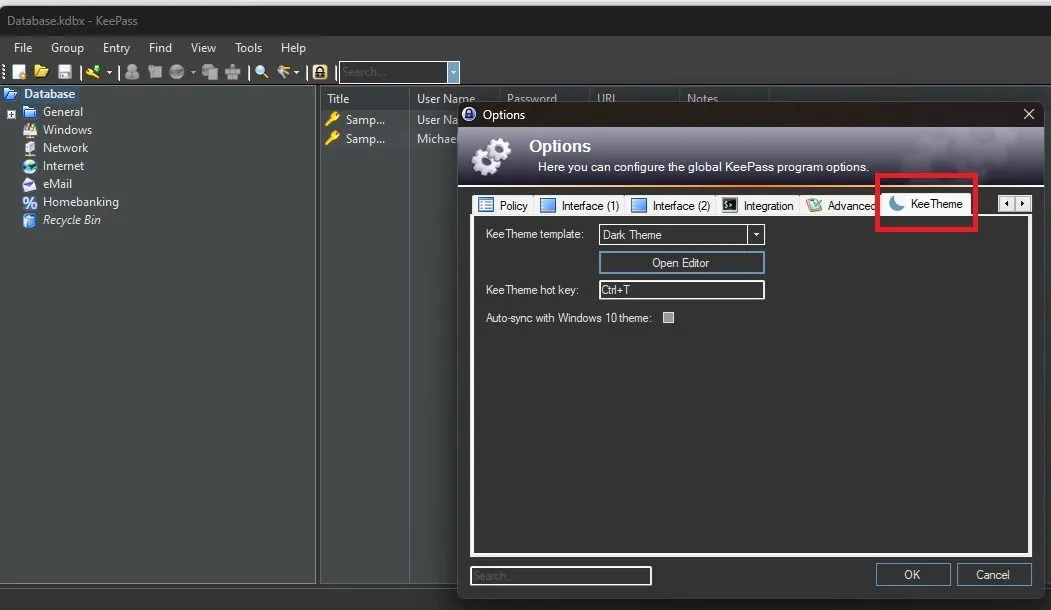
Auch die Installation von Plug-ins ist unkompliziert: Ich lade einfach die erforderlichen Dateien herunter, lege sie in den KeePass- Plug-in -Ordner, starte die Anwendung neu und schon kann es losgehen.
KeePass bietet standardmäßig eine Vielzahl von Import-/Exportoptionen, ergänzt durch Plugins für nahezu jeden Dateityp.
5. Notizen und Passwortanpassung
Da ich häufig verschiedene Apps, Dienste und Produkte teste, muss ich in der Regel eine große Anzahl von Konten verwalten. Mit KeePass kann ich nicht nur einen Titel, einen Benutzernamen und ein Passwort hinzufügen, sondern auch detaillierte Notizen und URLs einfügen. Ich kann sogar Ablauferinnerungen festlegen, die mich bei Bedarf dazu auffordern, Passwörter zu ändern oder Konten zu löschen.
Da ich gerne individuelle Anpassungen vornehme, kann ich Eintragssymbole und Vordergrund-/Hintergrundfarben ändern und zusätzliche Felder hinzufügen, um relevante Informationen zu erfassen.
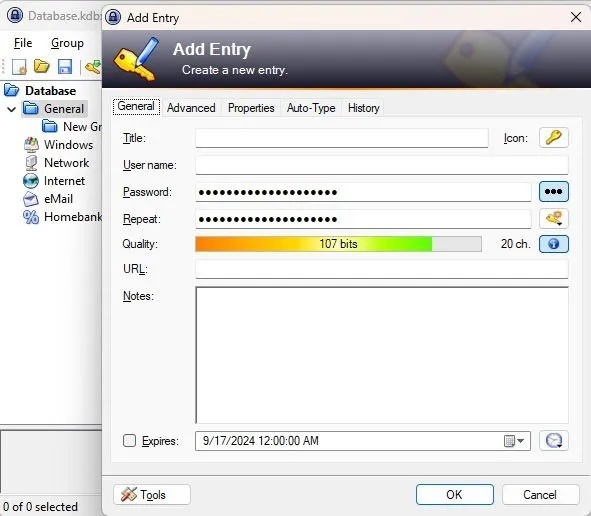
Während alle Passwortmanager die Generierung starker, einzigartiger Passwörter ermöglichen, geht KeePass noch einen Schritt weiter. Ich kann eine zufällige Zeichenfolge ableiten, ein vorhandenes Passwort weiterentwickeln (was perfekt für einprägsame Anmeldeinformationen ist) oder den integrierten Passwortgenerator verwenden.
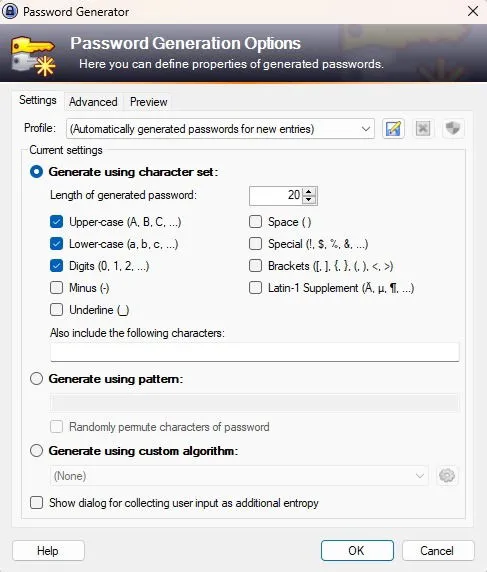
Dadurch kann ich spezifische Kennwortprofile für verschiedene Kontotypen erstellen, doppelt so lautende Zeichen eliminieren (z. B. durch Ersetzen von „a“ durch „@“) und sogar meinen eigenen Generierungsalgorithmus entwickeln.
6. Nostalgische und benutzerfreundliche Oberfläche
Manche nennen mich vielleicht altmodisch, aber ich schätze die klassische Benutzeroberfläche von KeePass im Windows 2000-Stil. Während manche es als veraltet bezeichnen, bevorzuge ich sein Design und finde es im Vergleich zu vielen moderneren Passwortmanagern einfacher zu navigieren.
Es ist wichtig zu erwähnen, dass KeePass Password Manager nicht die einzige verfügbare Lösung zur Passwortverwaltung ist. Alternativen wie Samsung Wallet ermöglichen Ihnen die Verwaltung von Kreditkarten, IDs und Passwörtern an einem praktischen Ort. Darüber hinaus können Sie jederzeit auf Passkeys umsteigen, um die Verwendung herkömmlicher Passwörter zu vermeiden.
Bildnachweis: Alle Bilder von Crystal Crowder



Schreibe einen Kommentar